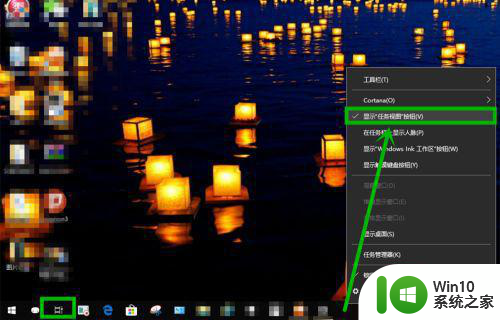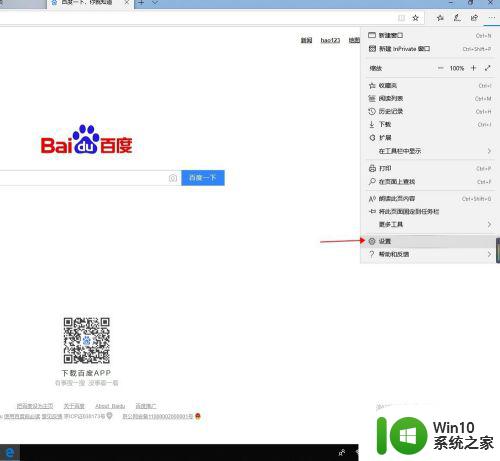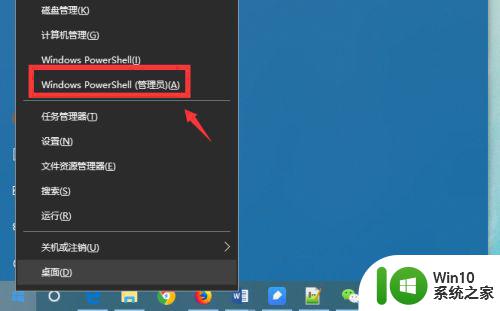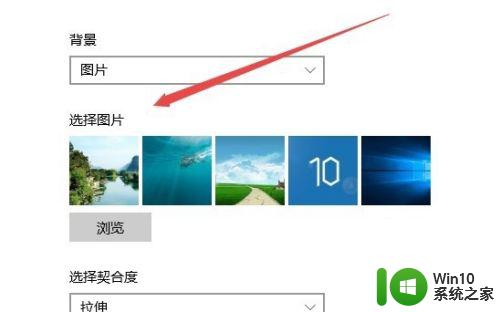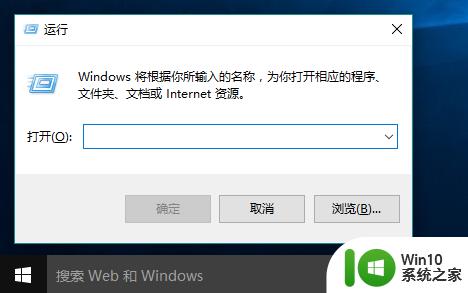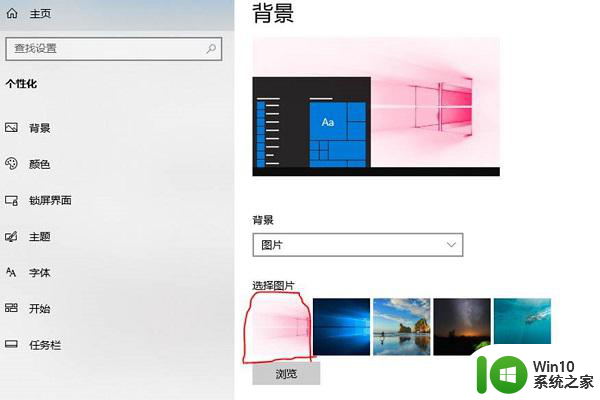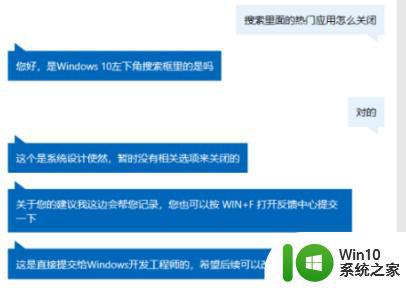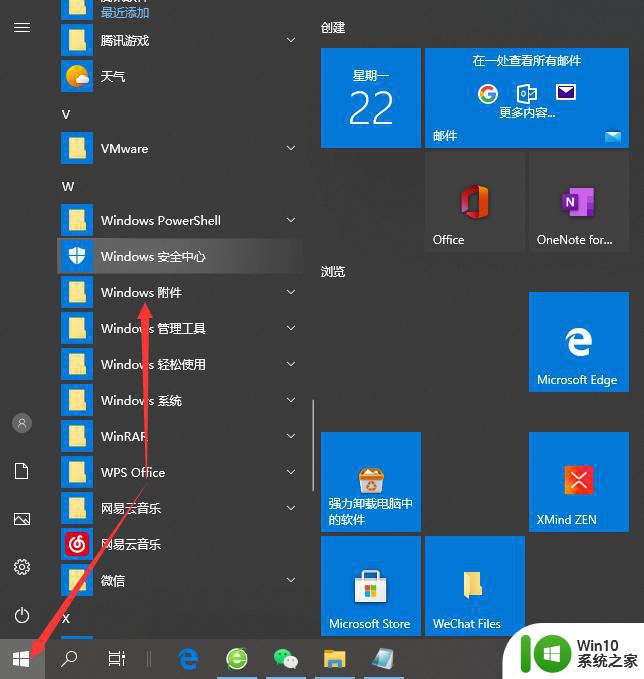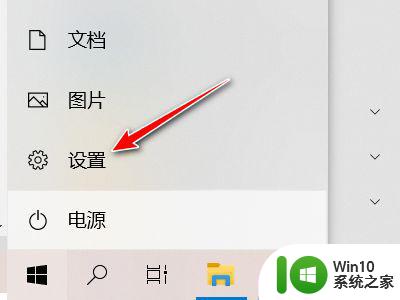win10如何恢复浏览器删除的记录 win10浏览器历史记录删了怎么找回
在长时间使用win10系统的浏览器时,就会保留着大量浏览记录,而为了保证内存的充足,我们也会对浏览器的历史记录进行删除,不过有些用户却不小心将一些重要的历史记录删除了,那么win10如何恢复浏览器删除的记录呢?下面小编就来告诉大家win10恢复浏览器删除的记录操作方法。
具体方法:
1、打开浏览器,点击右上角的三个横杠图标,进入界面上下滑动,点击左侧栏的历史记录图标。
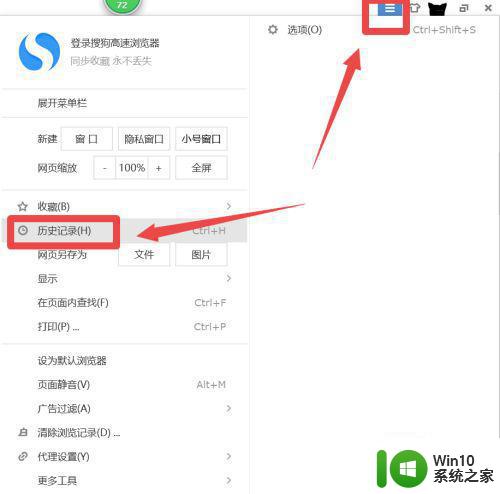
2、进入界面以后,发现历史浏览记录不见了,其实只要找到昨天的历史记录备份,将它复制到对应的文件夹里就可以。
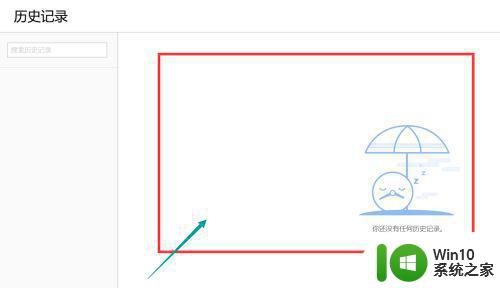
3、点击主界面左下角的放大镜搜索图标,输入框内输入%appdata%,点击上方最佳匹配的文件夹。
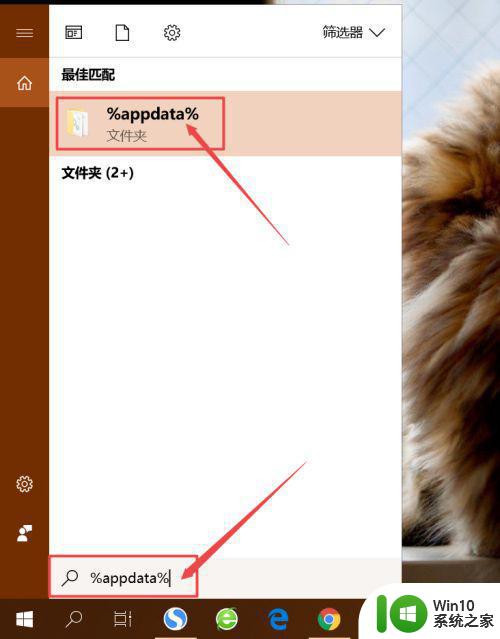
4、进入界面,左侧栏点击sogouexplorer/Dailybackup文件夹,在里面找到uhistroy3.db.日期,日期选择前一天的。鼠标点击这个文件,键盘按住CTRL+c。
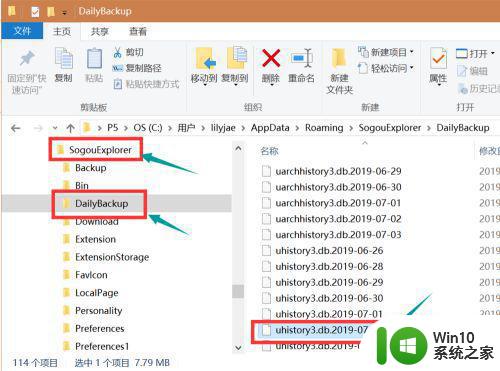
5、返回sogouexplorer文件夹,找到uhistroy3.db文件,点击将它删除。在空白处点击,键盘按住CTRL+v。
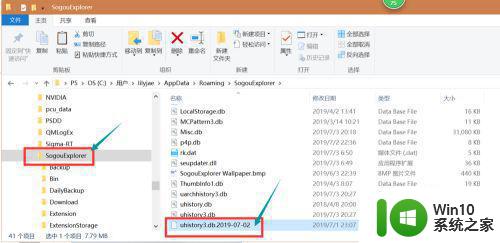
6、粘贴完成以后,鼠标点击该文件,右击选择重命名,将日期的后缀名删除。
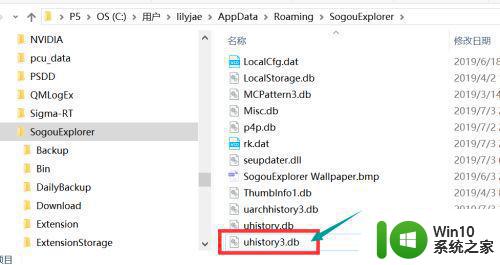
7、此时,返回到浏览器的历史浏览记录,里面的记录已经恢复了。
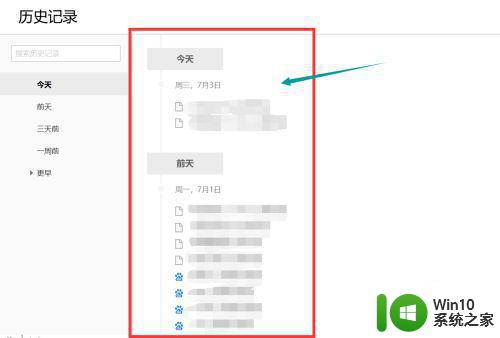
上述就是关于win10恢复浏览器删除的记录操作方法了,有需要的用户就可以根据小编的步骤进行操作了,希望能够对大家有所帮助。